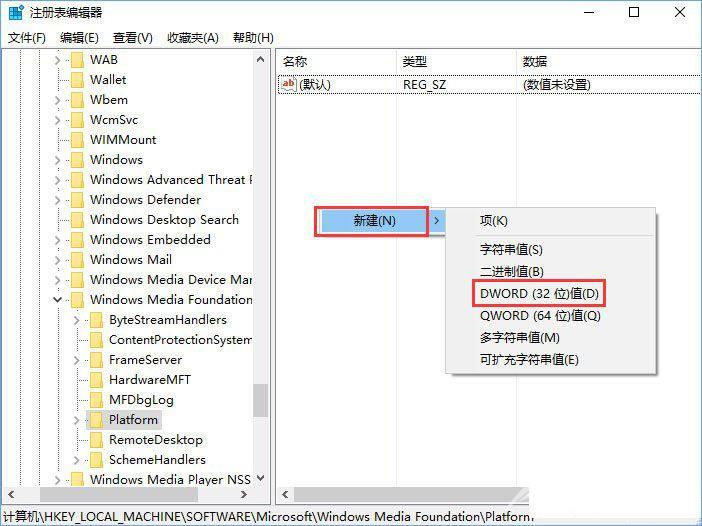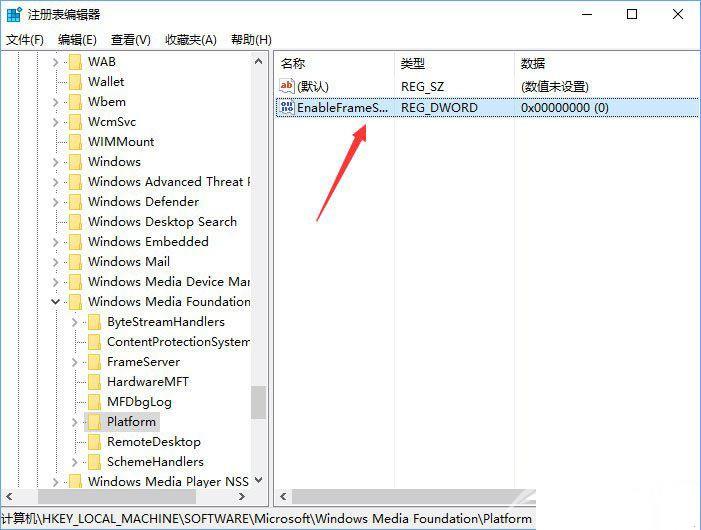在电脑上进行视频会议或者视频聊天时,都需要用到摄像机,有小伙伴在使用相机时出现相机打不开,提示错误代码0xa00f4244的情况,这该如何解决?下面自由互联小编专门给大家整理了
在电脑上进行视频会议或者视频聊天时,都需要用到摄像机,有小伙伴在使用相机时出现相机打不开,提示错误代码0xa00f4244的情况,这该如何解决?下面自由互联小编专门给大家整理了Win10相机打不开提示错误代码0xa00f4244的解决方法,希望可以帮到大家。
Win10相机打不开报错0xa00f4244怎么解决?
修复方法一:
确保摄像头开关已打开,键盘上有摄像头图标,按一下Fn+相机键就可以打开了!
修复方法二:
1、按下【Win+i】组合机打开windows 设置 ,在下面点击【隐私】;
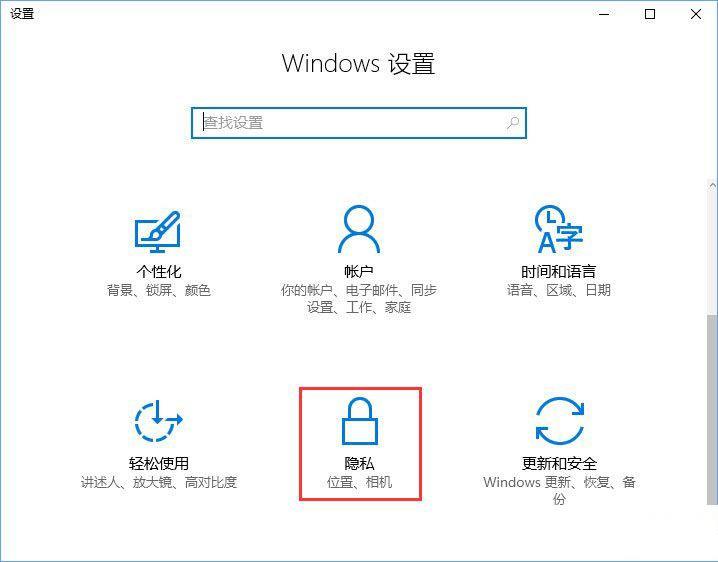
2、在左侧点击【相机】,在右侧将有关相机的开关全部开启即可。
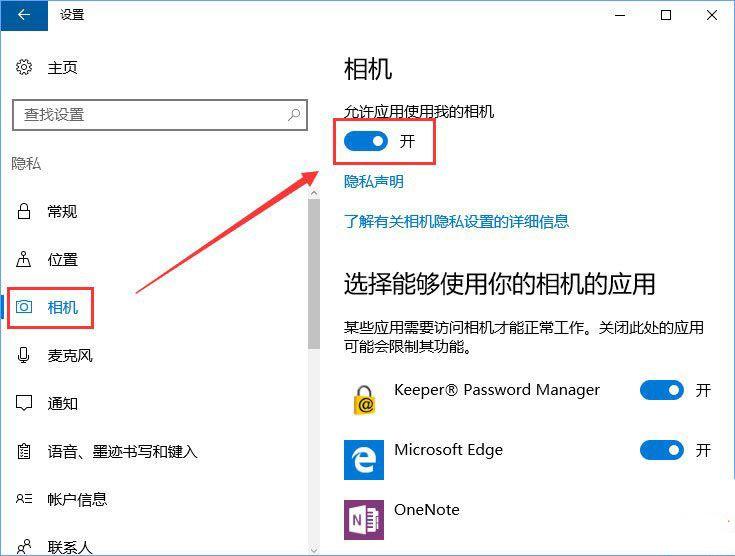
修复方法三:
1、Win+R呼出运行,输入regedit,按下回车打开注册表;
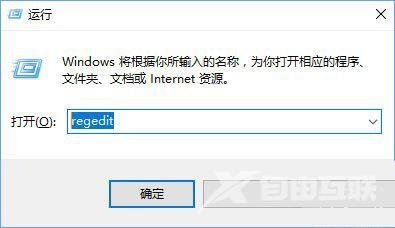
2、在注册表中依次展开:HKEY_LOCAL_MACHINE\SOFTWARE\Microsoft\Windows Media Foundation\Platform,在右边空白处点击右键,新建DWORD(32位)值,命名为 EnableFrameServerMode,点击确定即可。